CAD填充圖案的操作方法很簡單,大家看下下面的步驟。
有時候因為實際情況需要對CAD實行自定義填充,而且填充的圖案也是自己選擇的,這個時候就會遇到這樣一個問題:填充圖案的安裝位置在哪呢?
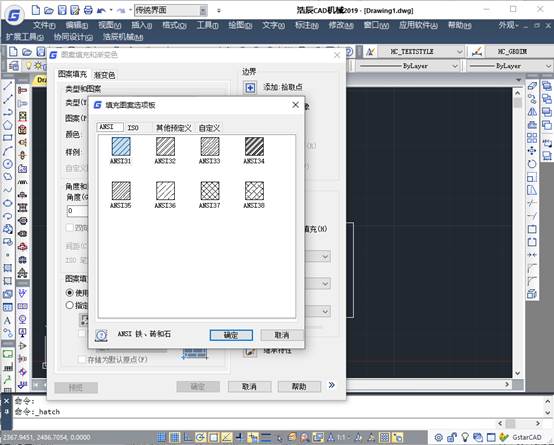
其實,填充圖案的安裝位置就在CAD的安裝路徑下的一個叫Support的文件夾里,換句話說,只需要找到CAD中的Support的文件夾,并把需要安裝的填充圖案放到該文件夾里就可以了。
如何找到這個文件夾,方法多種多樣,例如在CAD安裝目錄里搜索一下即可,也可以根提示來找到。

2019-11-13

2019-11-07

2019-10-17

2019-10-16

2019-10-11

2019-10-09

2019-09-20

2019-09-17

2019-09-09

2019-09-09

2019-09-09

2019-09-09
